Как удалить ненужные приложения на Motorola ThinkPhone
При использовании смартфона люди устанавливают множество программ для решения тех или иных задач. Со временем некоторые из них становятся ненужными, в связи с чем требуется удалить приложение на Motorola ThinkPhone. Операция выполняется несколькими способами, и процесс деинсталляции напрямую зависит от того, хотите вы избавиться от сторонней программы или же хотите удалить предустановленные приложения.
Удаление сторонних приложений на Motorola ThinkPhone
Если речь идет о программах, которые пользователь устанавливал на телефон самостоятельно (через Google Play или APK-файл), то можно воспользоваться одним из четырех методов деинсталляции.
Через главный экран
После установки программы ее ярлык появляется на главном экране или в списке приложений. Избавиться от них можно прямо здесь, выполнив пару шагов:
- Зажмите палец на иконке приложения.
- Во всплывающем окне нажмите на кнопку «Удалить».
- Подтвердите деинсталляцию.
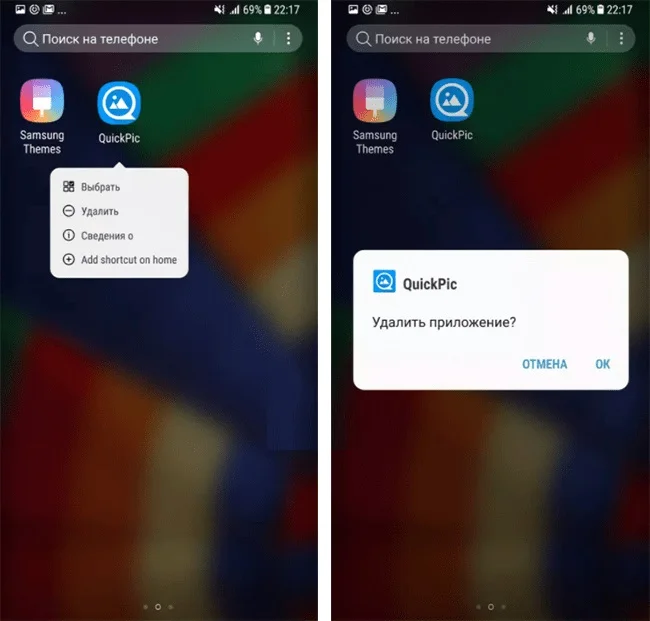
В зависимости от версии прошивки пункт удаления появится либо в дополнительном окне, либо пользователю понадобится переместить ярлык на иконку в виде мусорного ведра. После этого все лишние приложения исчезнут.
Через настройки
Этот вариант подходит всем смартфонам на базе операционной системы Андроид, включая Motorola ThinkPhone. Для деинсталляции требуется:
- Открыть настройки.
- Перейти в раздел «Приложения» (может называться иначе).

- Выбрать интересующую программу.
- Нажать на кнопку «Удалить».
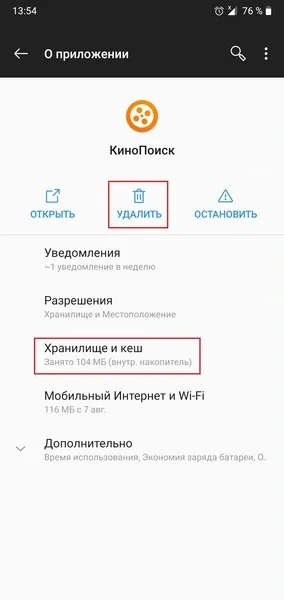
Далее останется подтвердить деинсталляцию, и софт больше не будет вас беспокоить. А если данный способ не приведет к желаемому результату, то воспользуйтесь одним из дополнительных вариантов, рассмотренных ниже.
Через Play Market
Если софт устанавливался через официальный магазин Play Market или вы устанавливали программу, которая есть в магазине, через APK-файл, то удалить ненужные приложения на Motorola ThinkPhone получится напрямую через Google Play. Для этого понадобится:
- Запустите Play Market.
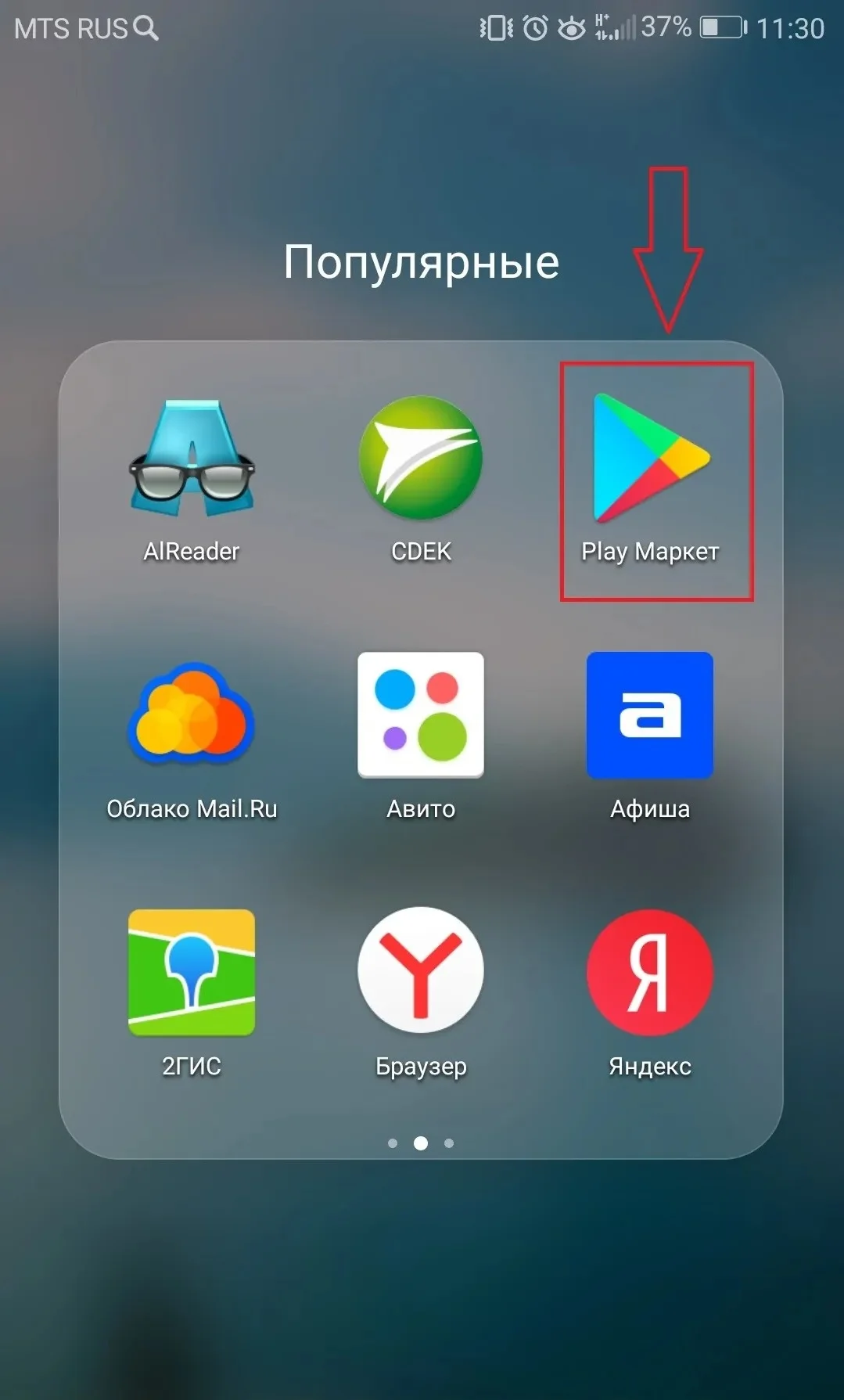
- Откройте список установленных программ или самостоятельно найдите приложение, используя поисковую строку.

- На странице программы нажмите на кнопку «Удалить».
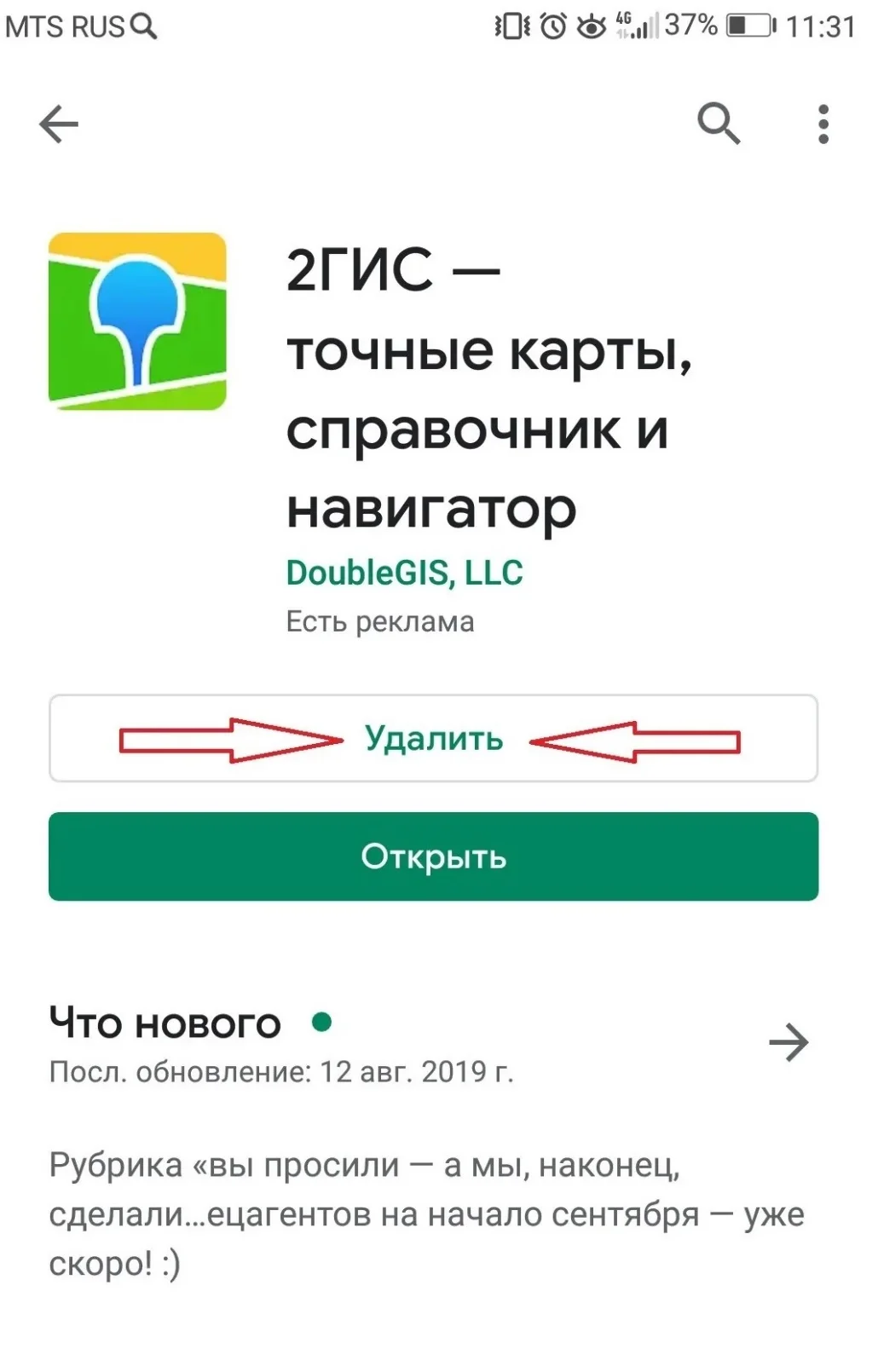
Вне зависимости от того, каким вариантом вы решите воспользоваться, удаление будет происходить одинаково. Важно лишь не перепутать программу, чтобы не избавиться от полезного софта.
При помощи специальных программ
Наряду со стандартными средствами деинсталляции отдельно рассматриваются приложения, предназначенные для удаления других программ. В качестве примера рассмотрим CCleaner, доступный как на ПК, так и на Андроид:
- Запустите CCleaner.
- Перейдите в раздел «Менеджер приложений».
- Отметьте галочками лишние программы.
- Нажмите на кнопку «Удалить».

Также можно воспользоваться любой другой программой, выполняющей функцию деинсталляцию приложений. Во всех случаях процесс удаления будет идентичен.
Удаление стандартных приложений
В отличие от сторонних программ, удалить системные приложения на Motorola ThinkPhone оказывается заметно сложнее. Это связано с тем, что такой софт разработан создателями смартфона, а его деинсталляция может привести к серьезным сбоям в функционировании устройства. Если вас это не останавливает, то выберите один из двух вариантов дальнейших действий.
Отключение
По умолчанию встроенные приложения не поддаются удалению. Их можно только отключить:
- Зайдите в настройки.
- Откройте раздел с приложениями.
- Выберите интересующую программу.
- Нажмите на кнопку «Отключить».
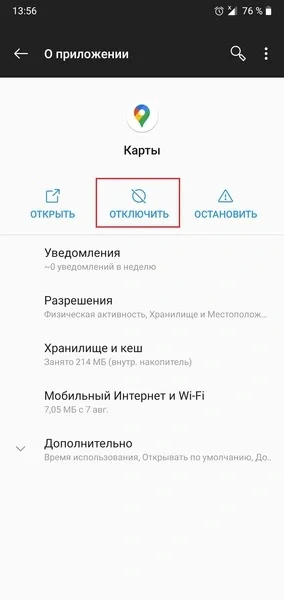
Суть данной операции заключается в том, что пользователь блокирует работу стандартной программы. Следовательно, она перестает расходовать ресурсы телефона, но при этом остается в его памяти.
Полное удаление
Вариант, позволяющий раз и навсегда избавиться от стандартных программ. Правда, в таком случае владельцу Motorola ThinkPhone придется освоить несколько не самых простых этапов:
- Скачайте на компьютер Android Debug Bridge (ADB).
- Используя Play Market, установите на смартфон App Inspector.
- Подключите Motorola ThinkPhone к ПК.
- Распакуйте архив с ADB в корневую папку диска.
- Запустите командную строку с правами администратора.
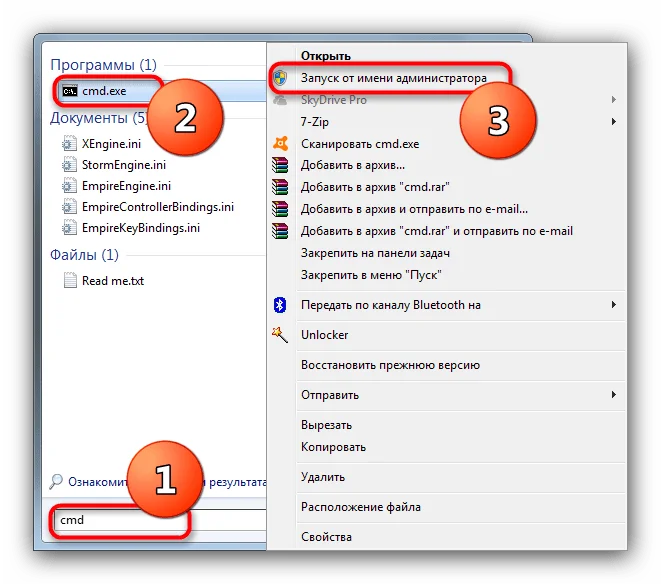
- Поочередно обработайте запросы «cd c:/adb», «adb devices», «adb shell», нажимая на кнопку «Enter» после ввода каждого из них.
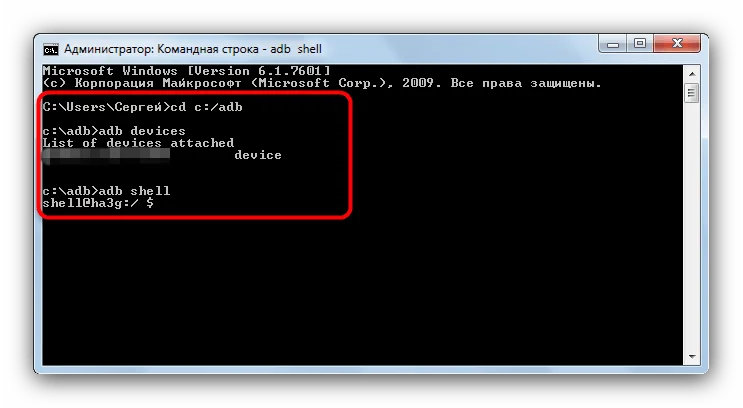
- На смартфоне откройте App Inspector.
- Тапните по названию интересующей программы.
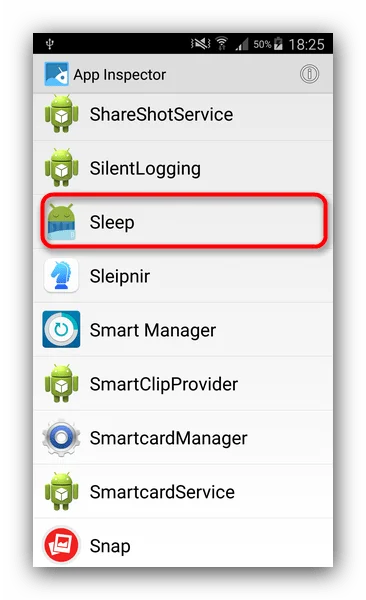
- Скопируйте или запомните информацию, представленную в пункте «Package Name».
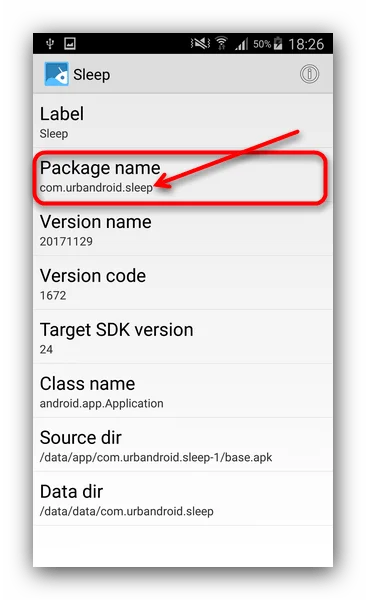
- В командной строке компьютера введите запрос формата «pm uninstall -k --user 0 *Package Name*», где вместо «Package Name» указывается рассмотренная ранее информация.
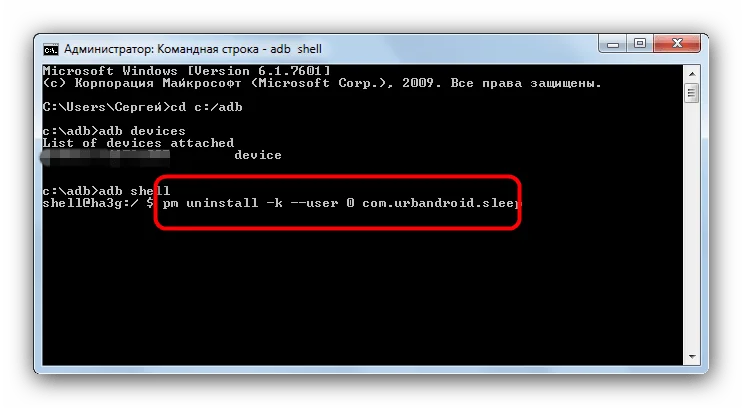
- Нажмите на клавишу «Enter».
Да, этот вариант сложно назвать простым, но зато он является безопасным. К примеру, намного быстрее деинсталляция стандартных приложений выполняется через Titanium Backup, но этот софт требует получения рут-прав. А в предыдущем способе права суперпользователя не нужны, благодаря чему ваш смартфон останется на гарантии и будут работать все имеющиеся программы, включая банковские приложения.
Поделитесь страницей с друзьями:Если все вышеперечисленные советы не помогли, то читайте также:
Как прошить Motorola ThinkPhone
Как получить root-права для Motorola ThinkPhone
Как сделать сброс до заводских настроек (hard reset) для Motorola ThinkPhone
Как разблокировать Motorola ThinkPhone
Как перезагрузить Motorola ThinkPhone
Что делать, если Motorola ThinkPhone не включается
Что делать, если Motorola ThinkPhone не заряжается
Что делать, если компьютер не видит Motorola ThinkPhone через USB
Как сделать скриншот на Motorola ThinkPhone
Как сделать сброс FRP на Motorola ThinkPhone
Как обновить Motorola ThinkPhone
Как записать разговор на Motorola ThinkPhone
Как подключить Motorola ThinkPhone к телевизору
Как почистить кэш на Motorola ThinkPhone
Как сделать резервную копию Motorola ThinkPhone
Как отключить рекламу на Motorola ThinkPhone
Как очистить память на Motorola ThinkPhone
Как увеличить шрифт на Motorola ThinkPhone
Как раздать интернет с телефона Motorola ThinkPhone
Как перенести данные на Motorola ThinkPhone
Как разблокировать загрузчик на Motorola ThinkPhone
Как восстановить фото на Motorola ThinkPhone
Как сделать запись экрана на Motorola ThinkPhone
Где находится черный список в телефоне Motorola ThinkPhone
Как настроить отпечаток пальца на Motorola ThinkPhone
Как заблокировать номер на Motorola ThinkPhone
Как включить автоповорот экрана на Motorola ThinkPhone
Как поставить будильник на Motorola ThinkPhone
Как изменить мелодию звонка на Motorola ThinkPhone
Как включить процент заряда батареи на Motorola ThinkPhone
Как отключить уведомления на Motorola ThinkPhone
Как отключить Гугл ассистент на Motorola ThinkPhone
Как отключить блокировку экрана на Motorola ThinkPhone
Как восстановить контакты на Motorola ThinkPhone
Где находится корзина в Motorola ThinkPhone
Как установить WhatsApp на Motorola ThinkPhone
Как установить фото на контакт в Motorola ThinkPhone
Как сканировать QR-код на Motorola ThinkPhone
Как подключить Motorola ThinkPhone к компьютеру
Как установить SD-карту на Motorola ThinkPhone
Как обновить Плей Маркет на Motorola ThinkPhone
Как установить Google Camera на Motorola ThinkPhone
Как включить отладку по USB на Motorola ThinkPhone
Как выключить Motorola ThinkPhone
Как правильно заряжать Motorola ThinkPhone
Как настроить камеру на Motorola ThinkPhone
Как найти потерянный Motorola ThinkPhone
Как поставить пароль на Motorola ThinkPhone
Как включить 5G на Motorola ThinkPhone
Как включить VPN на Motorola ThinkPhone
Как установить приложение на Motorola ThinkPhone
Как вставить СИМ-карту в Motorola ThinkPhone
Как включить и настроить NFC на Motorola ThinkPhone
Как установить время на Motorola ThinkPhone
Как подключить наушники к Motorola ThinkPhone
Как очистить историю браузера на Motorola ThinkPhone
Как разобрать Motorola ThinkPhone
Как скрыть приложение на Motorola ThinkPhone
Как скачать видео c YouTube на Motorola ThinkPhone
Как разблокировать контакт на Motorola ThinkPhone
Как включить вспышку (фонарик) на Motorola ThinkPhone
Как разделить экран на Motorola ThinkPhone на 2 части
Как выключить звук камеры на Motorola ThinkPhone
Как обрезать видео на Motorola ThinkPhone
Как проверить сколько оперативной памяти в Motorola ThinkPhone
Как обойти Гугл-аккаунт на Motorola ThinkPhone
Как исправить черный экран на Motorola ThinkPhone
Как изменить язык на Motorola ThinkPhone
Как открыть инженерное меню на Motorola ThinkPhone
Как войти в рекавери на Motorola ThinkPhone
Как найти и включить диктофон на Motorola ThinkPhone
Как совершать видеозвонки на Motorola ThinkPhone
Почему Motorola ThinkPhone не видит сим-карту
Как перенести контакты на Motorola ThinkPhone
Как включить и выключить режим «Не беспокоить» на Motorola ThinkPhone
Как включить и выключить автоответчик на Motorola ThinkPhone
Как настроить распознавание лиц на Motorola ThinkPhone
Как настроить голосовую почту на Motorola ThinkPhone
Как прослушать голосовую почту на Motorola ThinkPhone
Как узнать IMEI-код в Motorola ThinkPhone
Как включить быструю зарядку на Motorola ThinkPhone
Как заменить батарею на Motorola ThinkPhone
Как обновить приложение на Motorola ThinkPhone
Почему Motorola ThinkPhone быстро разряжается
Как поставить пароль на приложение в Motorola ThinkPhone
Как отформатировать Motorola ThinkPhone
Как установить TWRP на Motorola ThinkPhone
Как настроить перенаправление вызовов на Motorola ThinkPhone
Как очистить корзину в Motorola ThinkPhone
Где найти буфер обмена в Motorola ThinkPhone
Как удалить приложение на других моделях телефонов
